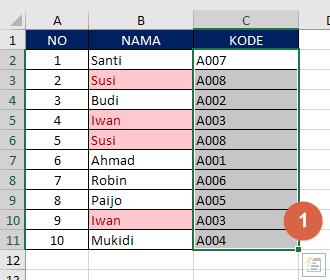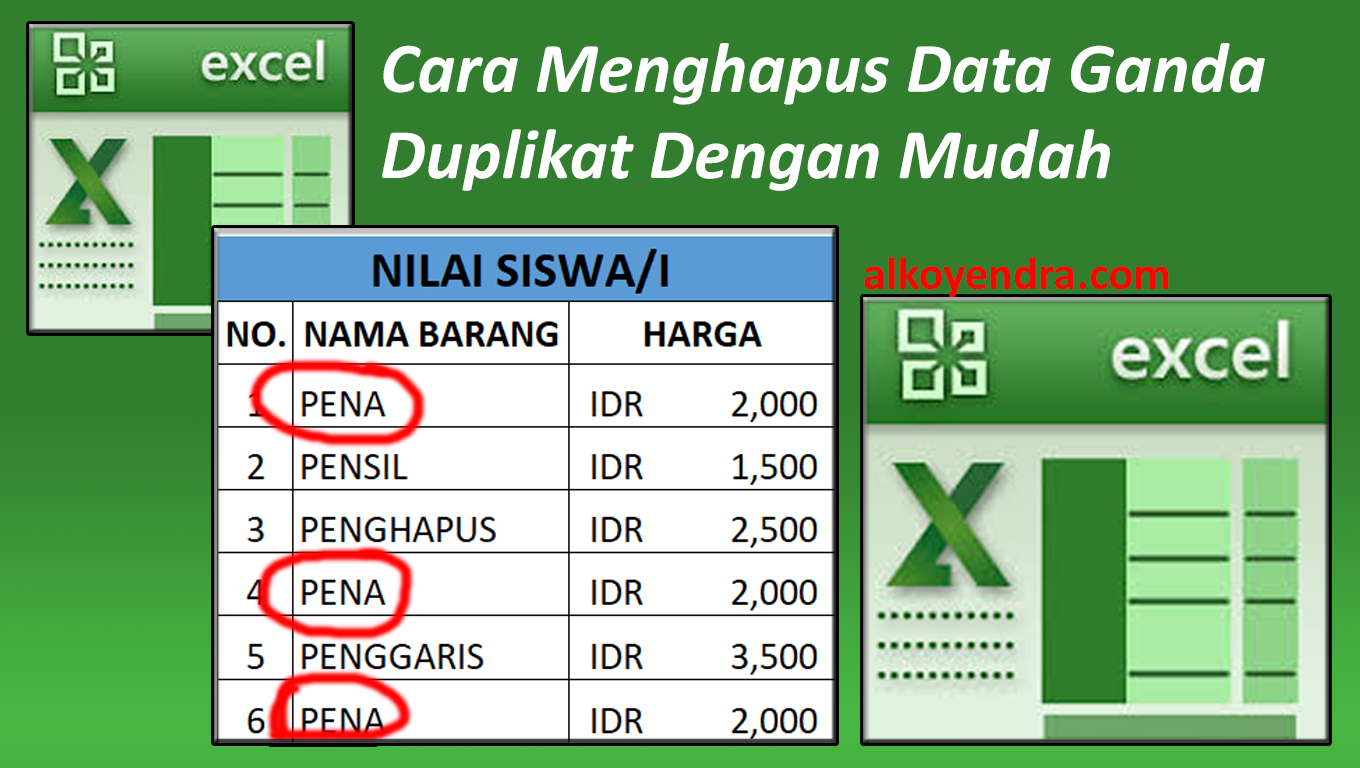Excel adalah salah satu program yang sering digunakan untuk melakukan pengolahan data. Namun, terkadang kita perlu melakukan deteksi data ganda di Excel agar data yang dihasilkan lebih akurat dan terawat. Pada artikel ini, kita akan membahas panduan lengkap cara deteksi data ganda di Excel, cara mencegah adanya data ganda dengan Microsoft Excel, dan cara menghapus data ganda dengan mudah dan cepat.
Cara Deteksi Data Ganda Di Excel
Deteksi data ganda di Excel dapat dilakukan dengan menggunakan fitur built-in yang disediakan oleh program Excel itu sendiri. Berikut adalah panduan lengkap cara deteksi data ganda di Excel.
Step 1: Pilih data yang akan diperiksa
Pertama-tama, pilih data yang akan diperiksa untuk deteksi data ganda. Pilih seluruh data yang akan diperiksa atau pilih kolom tertentu sesuai dengan kebutuhan Anda.
Step 2: Pilih Menu Conditional Formatting
Setelah memilih data yang ingin diperiksa, pilih menu conditional formatting. Menu ini biasanya berada pada bagian Home > Styles.
Step 3: Pilih Rule Based on Duplicate Values
Setelah memilih menu conditional formatting, pilih rule based on duplicate values. Pilih menu ini agar Excel dapat menandai data ganda dalam tabel.
Step 4: Setting Conditional Formatting
Setelah memilih rule based on duplicate values, atur pengaturan conditional formatting. Atur warna yang berbeda pada data yang duplikat untuk memudahkan pengenalan.
Dengan melakukan panduan diatas, Anda dapat dengan mudah melakukan deteksi data ganda di Microsoft Excel. Namun, agar data yang dihasilkan lebih akurat, kita juga perlu melakukan pencegahan agar tidak terjadi data ganda.
Cara Mencegah Adanya Data Ganda Dengan Microsoft Excel
Secara default, Microsoft Excel tidak menyediakan fitur untuk mencegah adanya data ganda di dalam sebuah tabel. Oleh karena itu, kita perlu menambahkan rumus tertentu pada tabel untuk mencegah adanya data ganda. Berikut adalah panduan lengkap cara mencegah adanya data ganda dengan Microsoft Excel.
Step 1: Tambahkan kolom unik
Pertama-tama, tambahkan kolom unik pada tabel. Kolom ini bertujuan untuk menambahkan nilai unik yang akan digunakan sebagai referensi untuk mencegah adanya data ganda. Kolom unik tersebut berisi rumus kombinasi dari nilai kolom-kolom yang biasanya digunakan untuk menentukan keunikkan suatu data.
Step 2: Tambahkan rumus COUNTIF
Setelah menambahkan kolom unik, tambahkan rumus COUNTIF pada kolom unik tersebut. Rumus COUNTIF digunakan untuk menghitung jumlah data yang memiliki nilai yang sama.
Step 3: Ubah warna sel
Setelah menambahkan rumus COUNTIF pada kolom unik, ubah warna sel yang memiliki nilai yang lebih besar dari satu (duplikat). Warna ini bertujuan agar kita bisa dengan mudah mengenali data ganda.
Cara Menghapus Data Ganda Dengan Mudah Dan Cepat
Ketika kita sudah melakukan deteksi data ganda dan mencegah adanya data ganda, kadang-kadang masih ada kemungkinan data yang duplikat terlewat. Oleh karena itu, kita perlu melakukan penghapusan data ganda untuk membuat data yang dimiliki lebih akurat dan terawat. Berikut adalah panduan lengkap cara menghapus data ganda dengan mudah dan cepat.
Step 1: Pilih data yang akan dihapus
Pertama-tama, pilih data yang akan dihapus. Pilih seluruh data yang akan dihapus atau pilih kolom tertentu sesuai dengan kebutuhan Anda.
Step 2: Pilih Remove Duplicates
Setelah memilih data yang ingin dihapus, pilih remove duplicates. Pilih menu ini agar Excel dapat menghapus data ganda dalam tabel.
Step 3: Pilih kolom mana yang ingin dihapus
Setelah memilih remove duplicates, pilih kolom mana yang ingin dihapus data duplikatnya. Pilihan ini bertujuan agar Anda dapat mengatur prioritas kolom mana yang akan menjadi referensi untuk menghapus data duplikat.
FAQ
1. Apa itu deteksi data ganda?
Deteksi data ganda adalah proses mengidentifikasi data yang memiliki nilai yang sama pada satu atau beberapa kolom dalam sebuah tabel.
2. Mengapa deteksi data ganda penting?
Deteksi data ganda penting karena data yang duplikat dapat menyebabkan kerusakan data, membuat data tidak akurat, dan memakan ruang penyimpanan yang tidak perlu.